HP ZBook 17 Mobile Workstation Bedienungsanleitung Seite 1
Stöbern Sie online oder laden Sie Bedienungsanleitung nach Notebooks HP ZBook 17 Mobile Workstation herunter. HP ZBook 17 Mobile Workstation Uživatelská příručka Benutzerhandbuch
- Seite / 111
- Inhaltsverzeichnis
- LESEZEICHEN
- Uživatelská příručka 1
- 1Vítejte 11
- Nalezení informací 12
- Nalezení informací 3 13
- 2 Seznámení s prvky počítače 14
- Kontrolky 15
- Tlačítka a reproduktory 16
- Přední strana 17
- Pravá strana 19
- Levá strana 20
- Zadní strana 21
- Spodní strana 23
- 3Připojení k síti 25
- Použití sítě WLAN 27
- Nastavení sítě WLAN 28
- Ochrana sítě WLAN 28
- Připojení k síti WLAN 29
- Vložení a vyjmutí karty SIM 30
- Připojení ke kabelové síti 31
- 4 Navigace pomocí klávesnice 33
- Používání klávesnice 38
- Používání klávesnic 39
- 5 Multimédia 41
- Připojení sluchátek 42
- Připojení mikrofonu 42
- DisplayPort 43
- Intel Wireless Display 44
- 6 Řízení spotřeby 45
- Použití napájení z baterie 47
- Vložení a vyjmutí baterie 49
- Úspora energie baterií 50
- Skladování výměnné baterie 50
- Likvidace výměnné baterie 50
- Výměna výměnné baterie 50
- 7 Externí karty a zařízení 55
- Konfigurace karty ExpressCard 56
- Vložení karty ExpressCard 57
- Použití čipové karty 58
- Použití zařízení USB 59
- Připojení zařízení USB 60
- Odebrání zařízení USB 60
- 8Jednotky 62
- Sejmutí servisního krytu 63
- Vrácení servisního krytu 64
- Odebrání pevného disku 65
- Instalace pevného disku 66
- Zvýšení výkonu pevného disku 67
- 9 Zabezpečení 69
- Používání hesel 70
- Zadání hesla funkce DriveLock 75
- Změna hesla funkce DriveLock 76
- Vypnutí funkce DriveLock 77
- Použití antivirového softwaru 78
- 10 Údržba 81
- Čištění počítače 83
- Čištění boků nebo krytu 84
- 11 Zálohování a obnovení 86
- Zálohování dat 87
- Provedení obnovení systému 88
- Aktualizace systému BIOS 92
- Určení verze systému BIOS 93
- Použití systému MultiBoot 94
- 13 Podpora 98
- (3) Sériové číslo 100
- (4) Číslo produktu 100
- B Řešení potíží 103
- Obrazovka počítače je prázdná 104
- Počítač se nadměrně zahřívá 104
- Externí zařízení nefunguje 105
- Disk se nepřehrává 105
- C Výboj statické elektřiny 107
- Rejstřík 108
Inhaltsverzeichnis
Uživatelská příručka
Štítky ...
Součást(3) Sériové číslo(4) Číslo produktu●Certifikát pravosti produktu Microsoft® obsahuje kód Product Key systému Windows. Toto číslobudete pravděpo
14 Technické údaje● Vstupní napájení●Provozní prostředíVstupní napájeníInformace o napájení uvedené v této části mohou být užitečné při plánování cest
A Cestování s počítačem a přepravaPokud se chystáte s počítačem cestovat nebo jej hodláte někam zaslat, měli byste dodržovat nížeuvedená bezpečnostní
B Řešení potížíTato příloha obsahuje následující části:Zdroje pro odstraňování potíží● Odkazy na webové stránky a další informace o počítači naleznete
Obrazovka počítače je prázdnáPokud je počítač zapnutý, a přesto je obrazovka prázdná, může být příčinou některé z těchtonastavení:●Počítač se může nac
POZNÁMKA: Ventilátor v počítači se zapíná automaticky, aby ochlazoval vestavěné součásti azabraňoval přehřívání. Zapínání a vypínání vestavěného venti
– nebo –◦ Okno přehrávání v multimediálním programu se zavře. Pro návrat k přehrávání diskuklikněte na tlačítko Přehrát v multimediálním programu pro
C Výboj statické elektřinyElektrostatický výboj představuje výboj statické elektřiny při kontaktu dvou objektů. Jedná senapříklad o šok, který dostane
RejstříkAadaptér střídavého proudu,testování 43adaptér střídavého proudu/ 11antény pro bezdrátové připojení,identifikace 12antény sítě WLAN, identifik
informace o směrnicíchštítek se směrnicemi 90štítky certifikace bezdrátovékomunikace 90integrovaná numerická klávesnice,identifikace 7, 29, 30Intel Wi
1VítejteJakmile počítač nastavíte a zaregistrujete, je třeba provést následující kroky:●Připojení k Internetu – Nastavte připojení k bezdrátové nebo k
nástroj Computer Setupheslo funkce DriveLock 63heslo správce systému BIOS61nástroje obnovení 76nástroje pro obnovení, Windows78nástroje zálohování 76n
certifikát pravosti produktuMicrosoft 90sériové číslo 89směrnice 90WLAN 90Tteplota 40teplota baterie 40testování adaptéru střídavéhoproudu 43tlačítkah
Nalezení informacíPočítač je dodáván s různými zdroji informací, které vám pomohou provádět různé úlohy.Zdroje TémaLeták Pokyny k instalaci:●Nastavení
Zdroje TémaOmezená záruka*Tuto příručku naleznete po kliknutí na položky Start >Nápověda a podpora > Uživatelské příručky >Zobrazit informace
2 Seznámení s prvky počítačeHorní částZařízení TouchPadSoučást Popis(1) Ukazovátko Slouží k přesunutí ukazatele, výběru nebo aktivaci položekna obra
KontrolkySoučást Popis(1)Kontrolka napájení ●Svítí: Počítač je zapnutý.●Bliká: Počítač je v režimu spánku.●Nesvítí: Počítač je vypnutý.(2) Kontrolka
Tlačítka a reproduktorySoučást Popis(1)Tlačítko napájení●Pokud je počítač vypnutý, stisknutím tlačítka počítačzapnete.●Pokud je počítač zapnutý, krátc
KlávesySoučást Popis(1) Klávesa esc Při stisknutí v kombinaci s klávesou fn zobrazí informaceo systému.(2) Klávesa fn Stisknutím v kombinaci s funkč
Součást Popis(1)Kontrolka bezdrátového připojení●Bílá: Je zapnuto integrované zařízení, napříkladzařízení pro bezdrátovou místní síť (WLAN) nebozaříze
Pravá stranaSoučást Popis(1) Čtečka paměťových karet Slouží ke čtení a zápisu dat z / do paměťových karet, jakojsou karty SD (Secure Digital).(2)Kon
© Copyright 2013 Hewlett-PackardDevelopment Company, L.P.Bluetooth je ochranná známka příslušnéhovlastníka a je užívána společností Hewlett-Packard v
Levá stranaSoučást Popis(1)Zásuvka pro bezpečnostní kabel Slouží k připojení doplňkového bezpečnostního kabeluk počítači.POZNÁMKA: Tento bezpečnostní
Zadní strana Součást Popis(1)Konektor RJ-45 (síťový) Slouží k připojení síťového kabelu.(2) Ventilační otvory (2) Umožňují proudění vzduchu k ochlaze
DisplejSoučást Popis(1) Antény sítě WLAN (2)* (pouze vybranémodely)Odesílají a přijímají signál bezdrátových zařízení na místníbezdrátové síti (WLAN).
Spodní stranaSoučást Popis(1)Uvolňovací západka baterie Uvolňuje baterii.(2) Bateriová pozice Obsahuje baterii.(3)zásuvka pro karty SIM Podporuje ka
Součást Popis(8) Ventilační otvory (3) Umožňují proudění vzduchu k ochlazení vestavěnýchsoučástí.POZNÁMKA: Z důvodu chlazení vestavěnýchsoučástí a za
3Připojení k sítiPočítač si můžete vzít s sebou kamkoliv na cesty. I doma si však můžete díky připojení ke kabelovénebo bezdrátové síti prohlížet info
Vypnutí bezdrátových zařízení pomocí softwaru HP Connection Manager:▲ Pravým tlačítkem myši klikněte na ikonu HP Connection Manager v oznamovací oblas
Používání ovládacích prvků operačního systému:▲ Vyberte položky Start > Ovládací panely > Síť a Internet > Centrum síťových připojení asdílen
Nastavení sítě WLANPro nastavení sítě WLAN a vytvoření připojení k Internetu je třeba následující vybavení:● Širokopásmový modem (DSL nebo kabelový) (
Připojení k síti WLANPro připojení k síti WLAN postupujte dle těchto kroků:1. Zapněte počítač. Ujistěte se, že zařízení sítě WLAN je zapnuto. Pokud je
Poznámka k bezpečnostnímu varováníVAROVÁNÍ! Chcete-li snížit riziko úrazů způsobených teplem nebo přehřátí počítače, nepokládejtesi počítač přímo na k
Pro aktivaci služby mobilního širokopásmového připojení možná budete potřebovat číslo IMEI čiMEID modulu HP pro mobilní širokopásmové připojení.Sériov
8. Vložte zpět baterii.POZNÁMKA: Pokud baterii znovu nevložíte, modul HP pro mobilní širokopásmové připojeníbude vypnut.9. Počítač znovu připojte k ex
2. Zapojte opačný konec síťového kabelu do zásuvky rozvodu sítě LAN (2) nebo směrovači.POZNÁMKA: Pokud je síťový kabel vybaven obvodem pro potlačení r
4 Navigace pomocí klávesnice,dotykových gest a polohovacíchzařízeníVáš počítač umožňuje snadnou navigaci na obrazovce pomocí dotykových gest (pouze vy
Vypnutí a zapnutí zařízení TouchPadPokud chcete zařízení TouchPad vypnout nebo zapnout, dvakrát rychle klepněte na tlačítko prozapnutí/vypnutí zařízen
KlepnutíVýběr na obrazovce proveďte klepnutím na zařízení TouchPad.●Proveďte výběr klepnutím prstem na oblast zařízení TouchPad. Dvojitým klepnutím ot
Sevření/roztažení / přibližováníSevření/roztažení a přibližování umožňují zvětšit, resp. zmenšit obrázky či text.●Obraz přiblížíte tak, že položíte dv
Kliknutí dvěma prsty (pouze u vybraných modelů)Kliknutím dvěma prsty můžete provést výběr v nabídce na obrazovce.●Umístěte dva prsty na oblast zařízen
Používání klávesniceKlávesnice a myš umožňují psát znaky, vybírat položky, posouvat a provádět stejné funkce jakopoužití dotykových gest. Klávesnice t
Kombinaceklávesové zkratkyPopisfn+f5 Ztlumí nebo obnoví zvuk reproduktoru.fn+f6 Sníží hlasitost reproduktoru. fn+f7 Zvýší hlasitost reproduktoru.fn+f8
iv Poznámka k bezpečnostnímu varování
Součást Popis(1) Klávesa num lk Přepíná mezi navigačními a numerickými funkcemi klávesintegrované numerické klávesnice.POZNÁMKA: Po vypnutí a opětovné
5 MultimédiaVáš počítač může obsahovat následující:●integrovaný reproduktor či reproduktory,●integrovaný mikrofon či mikrofony,● integrovanou webovou
POZNÁMKA: Hlasitost lze také ovládat prostřednictvím operačního systému a některých programů.POZNÁMKA: Další informace o ovládacích prvcích hlasitosti
VideoVáš počítač HP je výkonným video zařízením, které vám umožňuje bez stahování sledovat videoz oblíbených stránek a stahovat video a filmy, abyste
POZNÁMKA: Thunderbolt je nová technologie. Před tím, než zařízení připojíte k portu Thunderbolt,instalujte nejnovější ovladače pro vaše zařízení Thund
6 Řízení spotřebyPOZNÁMKA: Počítač může být vybaven tlačítkem nebo vypínačem napájení. V této příručce je provšechny tyto ovladače napájení použito po
POZNÁMKA: Pokud se počítač nachází v režimu spánku, nelze aktivovat žádný typ síťovéhopřipojení ani využívat funkce počítače.Aktivace a ukončení režim
Nastavení ochrany heslem při probuzeníChcete-li, aby počítač při ukončení režimu spánku nebo režimu hibernace požadoval zadání hesla,proveďte tyto kro
Použití nástroje Kontrola baterieNápověda a podpora poskytuje informace o stavu baterie instalované v počítači.Spuštění nástroje Kontrola baterie:1. P
Řešení stavu nízkého nabití baterieŘešení stavu nízkého nabití baterie, je-li k dispozici externí zdroj napájení▲ Připojte jedno z následujících zaříz
Obsah1 Vítejte ...
3. Odeberte z počítače baterii (2).Úspora energie baterií●V Ovládacích panelech systému Windows vyberte v okně Možnosti napájení režim nízkéspotřeby.●
bude v pokynech uveden také identifikátor záruky. V zobrazené zprávě najdete odkaz na stránkyspolečnosti HP, kde naleznete další informace, jak objedn
Použití externího zdroje napájeníVAROVÁNÍ! Nenabíjejte baterii počítače na palubě letadla.VAROVÁNÍ! Ke snížení možných bezpečnostních rizik používejte
Testování adaptéru střídavého prouduOtestujte adaptér střídavého proudu, pokud při připojení k napájení střídavým proudem u počítačezjistíte následují
Správa nastavení režimu grafického adaptéru AMD:1. Kliknutím pravým tlačítkem myši na plochu počítače spusťte ovládací centrum Catalyst ControlCenter
7 Externí karty a zařízeníPoužití čteček paměťových karet (pouze vybrané modely)Doplňkové paměťové karty umožňují bezpečné ukládání a snadné sdílení d
3. Vsuňte kartu do čtečky paměťových karet a zatlačte na ni, dokud nezapadne na místo.Když dojde k rozpoznání zařízení, uslyšíte zvuk a může se zobraz
Vložení karty ExpressCardUPOZORNĚNÍ: Abyste zabránili poškození počítače nebo externích karet médií, nevkládejte PCkartu do zásuvky pro kartu ExpressC
Vyjmutí karty ExpressCardUPOZORNĚNÍ: Chcete-li zabránit ztrátě dat nebo nestabilitě systému, bezpečně odeberte kartuExpressCard dle následujícího post
Vložení čipové karty1. Uchopte kartu štítkem nahoru a jemně ji zasuňte do čtečky čipových karet, dokud nezapadne namísto.2. Postupujte podle pokynů na
4 Navigace pomocí klávesnice, dotykových gest a polohovacích zařízení ... 23Použití polohovacích zařízení
Připojení zařízení USBUPOZORNĚNÍ: Abyste zabránili poškození konektoru USB, používejte při připojování zařízeníminimální sílu.▲Připojte kabel USB ze z
Použití volitelných externích zařízeníPOZNÁMKA: Více informací o požadovaném softwaru a ovladačích nebo o tom, který port napočítači použít, naleznete
8JednotkyManipulace s diskovými jednotkamiUPOZORNĚNÍ: Diskové jednotky jsou velmi citlivé a je třeba s nimi manipulovat opatrně. Předmanipulací s jedn
Pokud je počítač vybaven modulem SSD mSATA, technologie SRT umožňuje tento modul používatjako mezipaměť mezi pamětí systému a jednotkou pevného disku.
3. Znovu posuňte uvolňovací západku servisního krytu doleva (3), posuňte servisní kryt dopředu(4) a zvednutím jej vyjměte (5).POZNÁMKA: Pokud nechcete
3. Zajistěte servisní kryt posunutím uvolňovací západky směrem doprava (5).POZNÁMKA: Pokud nechcete použít doplňkový šroub, můžete jej uložit do prost
5. Uvolněte 3 šroubky krytu pevného disku (1). Vytáhněte západku pevného disku a vypojte pevnýdisk z konektoru (2), poté pevný disk vyjměte (3).Instal
6. Připojte k počítači napájení střídavým proudem a externí zařízení.7. Zapněte počítač.Zvýšení výkonu pevného diskuDefragmentace diskuPři používání p
Pokud nastane jedna z těchto událostí, chvíli po ní systém ochrany pevného disku HP 3D DriveGuardobnoví normální provoz pevného disku.POZNÁMKA: Disky
9 ZabezpečeníOchrana počítačeStandardní bezpečnostní funkce poskytované operačním systémem Windows a nástrojem ComputerSetup (BIOS) pro jiné operační
Použití měřiče napájení a nastavení napájení ... 36Nastavení ochrany heslem při probuzení ...
Používání heselHeslo je skupina znaků, které zvolíte k zabezpečení dat v počítači. Podle toho, jak chcete řídit přístupk vašim datům, si můžete nastav
Nastavení hesel v nástroji Computer SetupHeslo FunkceHeslo správce systému BIOS* Omezuje přístup k nástroji Computer Setup.POZNÁMKA: Pokud jsou povole
Změna hesla správce systému BIOS1. Zapněte nebo restartujte počítač a stiskněte klávesu esc, ve chvíli, kdy se v dolní částiobrazovky zobrazí zpráva „
Zadání hesla správce systému BIOSPo výzvě BIOS administrator password (Heslo správce systému BIOS) zadejte heslo (pomocístejného typu kláves, které js
Nastavení hesla funkce DriveLockPostup nastavení hesla DriveLock v nástroji Computer Setup:1. Zapněte počítač a stiskněte klávesu esc, zatímco je v do
Zadání hesla funkce DriveLockUjistěte se, že je jednotka pevného disku vložena v počítači (ne ve volitelném dokovacím zařízenínebo v externím zařízení
Změna hesla funkce DriveLockPostup změny hesla DriveLock v nástroji Computer Setup:1. Zapněte počítač a stiskněte klávesu esc, zatímco je v dolní část
Vypnutí funkce DriveLockPostup vypnutí funkce DriveLock v nástroji Computer Setup:1. Zapněte počítač a stiskněte klávesu esc, zatímco je v dolní části
6. Přečtěte si varování. Pokračujte klepnutím na tlačítko YES (Ano).7. Chcete-li změny uložit a ukončit nástroj Computer Setup, klikněte na položku Sa
Můžete si vybrat ze dvou typů bran firewall:● Hostitelské brány firewall – software, který chrání pouze počítač, v němž je nainstalován.●Síťové brány
8 Jednotky ...
POZNÁMKA: Zásuvka pro bezpečnostní kabel na vašem počítači může vypadat mírně odlišně odilustrace v této části. Umístění zásuvky pro bezpečnostní kabe
10 ÚdržbaPřidání nebo výměna paměťového moduluPočítač obsahuje jednu pozici paměťového modulu. Kapacitu paměti počítače je možné navýšitpřidáním paměť
b. Uchopte paměťový modul za hrany (2) a opatrně jej vytáhněte ze zásuvky pro paměťovýmodulu.UPOZORNĚNÍ: Aby nedošlo k poškození paměťového modulu, uc
c. Opatrně zatlačte paměťový modul (3) dolů – tlačte na levou a pravou stranu paměťovéhomodulu, dokud pojistné svorky nezapadnou na určené místo.UPOZO
VAROVÁNÍ! Úrazům elektrickým proudem nebo poškození komponent předejdete tak, že nebudetepočítač čistit zapnutý.Vypněte počítač.Odpojte externí napáje
Použití nástroje SoftPaq Download ManagerHP SoftPaq Download Manager (SDM) je nástroj, který poskytuje rychlý přístup k informacímo modulech SoftPaq p
11 Zálohování a obnoveníVe vašem počítači jsou nástroje HP a Windows, které vám pomáhají chránit informace a vyhledat je,pokud je potřebujete. Tyto ná
vytvořit média pro obnovení. Tato média pro obnovení vám umožní reinstalovat operační systém avybrané ovladače a aplikace, pokud dojde k poškození pev
POZNÁMKA: Podrobnější pokyny k různým možnostem zálohování a obnovení naleznetevyhledáním těchto témat v Nápovědě a podpoře. Přístup k Nápovědě a podp
Obnovení dříve zálohovaných dat:1. Vyberte položky Start > Všechny programy > Údržba > Zálohování a obnovení.2. Chcete-li obnovit nastavení s
Čištění počítače ... 73
4. Jakmile se na obrazovce zobrazí zpráva „Press <F11> for recovery“ (Stisknutím F11 provedeteobnovu), stiskněte klávesu f11.5. Postupujte podle
12 Computer Setup (BIOS), MultiBoot aHP PC Hardware Diagnostics (UEFI)Použití nástroje Computer SetupNástroj Computer Setup neboli BIOS (Basic Input/O
Chcete-li nástroj Computer Setup ukončit, zvolte jeden z následujících způsobů:● Ukončení nástroje Computer Setup bez uložení provedených změn:Kliknět
Určení verze systému BIOSChcete-li zjistit, zda je k dispozici novější verze systému BIOS, než je verze aktuálně nainstalovanáv počítači, potřebujete
Proces instalace systému BIOS se může lišit. Postupujte podle případných pokynů na obrazovce,které se zobrazí po skončení stahování. Pokud se nezobraz
Nastavení nového výchozího pořadí při spouštění v nástroji Computer SetupSpuštění nástroje Computer Setup a nastavení pořadí při spouštění, které se p
nastavení funkce MultiBoot. (Vyberete-li hodnotu 0, nabídka umístění spouštěcí jednotky funkceExpress Boot se nezobrazí.)5. Pokud chcete uložit změny
Stažení HP PC Hardware Diagnostics (UEFI) na zařízení USBPOZNÁMKA: Pokyny pro stažení HP PC Hardware Diagnostics (UEFI) jsou pouze v angličtině.1. Pře
13 PodporaKontaktování podporyPokud jste na stránkách této uživatelské příručky nebo v okně Nápověda a podpora nenašli odpovědina vaše otázky, můžete
ŠtítkyŠtítky na počítači poskytují informace, které se mohou hodit k řešení potíží se systémem nebok zajištění kompatibility počítače na cestách do za
Weitere Dokumente für Notebooks HP ZBook 17 Mobile Workstation























 (119 Seiten)
(119 Seiten) (90 Seiten)
(90 Seiten) (115 Seiten)
(115 Seiten) (102 Seiten)
(102 Seiten) (116 Seiten)
(116 Seiten) (93 Seiten)
(93 Seiten) (112 Seiten)
(112 Seiten) (113 Seiten)
(113 Seiten)







Kommentare zu diesen Handbüchern